如何在没有第三方应用程序的情况下在 iPhone 和 iPad 上签署文档
- WBOYWBOYWBOYWBOYWBOYWBOYWBOYWBOYWBOYWBOYWBOYWBOYWB转载
- 2023-04-13 20:31:091621浏览
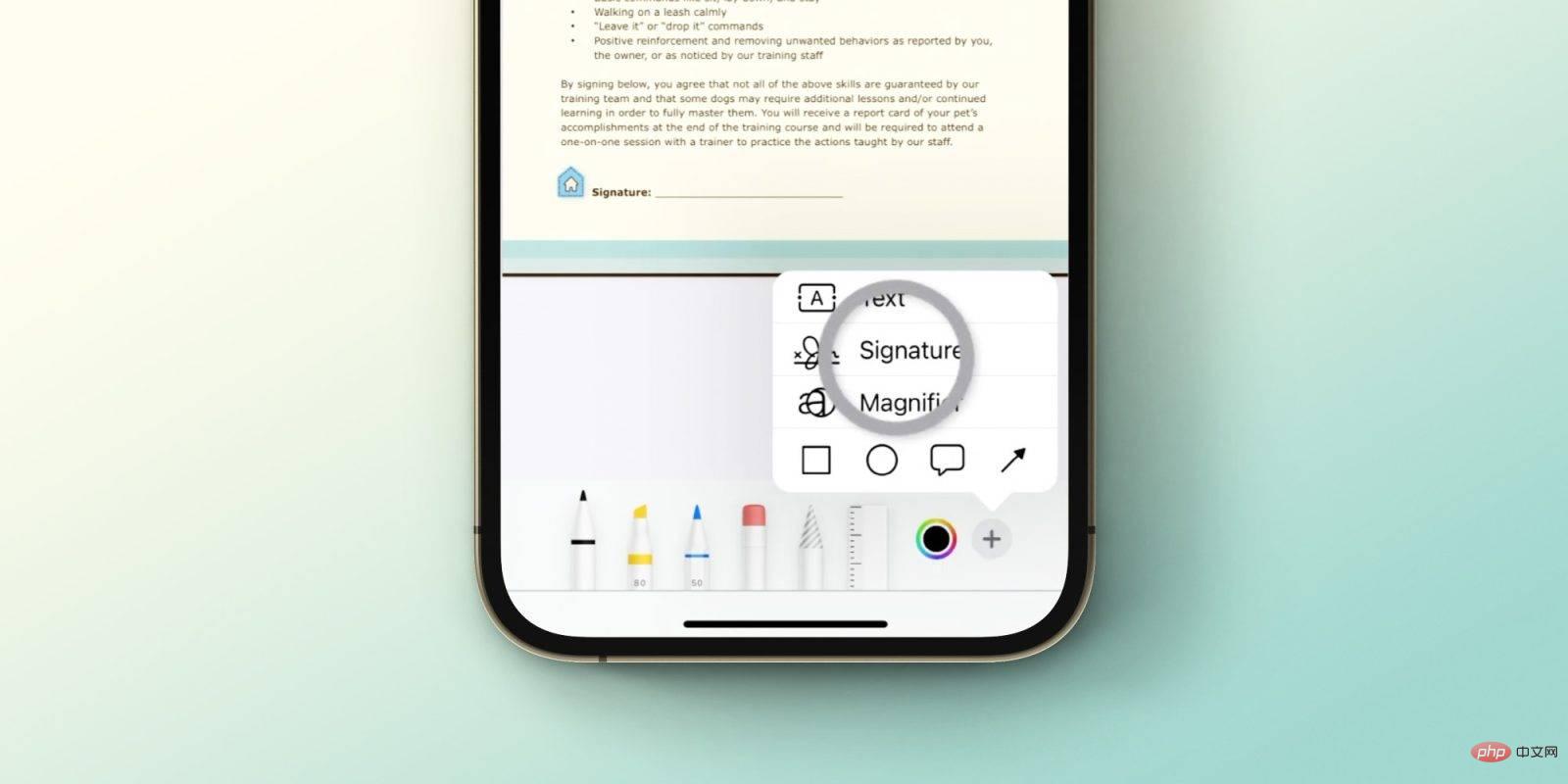
想要在没有第三方应用程序或服务的情况下将您的签名添加到文档中吗?事实证明,它是通过标记功能内置到 iOS 中的。只需轻点几下,即可在 iPhone 和 iPad 上签署文档。
虽然有多种第三方应用程序和基于 Web 的服务提供在 iPhone 上对文件进行数字签名的功能,例如DocuSign和Sign Easy,但有时您可能需要签署一个独立的文档或一组文档。
借助 iOS 中的标记,您可以快速创建和保存签名以及更多内容以将其添加到文档中,因为您手边有iPhone 或 iPad触摸屏,所以这种操作既快速又准确。
如果您碰巧喜欢在 Mac 的大屏幕上执行此操作。您可以在 macOS 上的标记中找到相同的签名选项。您甚至可以选择使用 Mac 的触控板创建它们、使用相机从真纸上抓取签名,或者使用 iPhone 或 iPad 进行输入。
如何在 iPhone 和 iPad 上本地签署文件
- 在您的 iPhone 或 iPad 上打开 PDF 或其他文档(也可在“照片”应用中使用)
- 点击带圆圈的标记图标以拉出标记(通常在右下角或右上角)
- 现在点击+ 图标并选择签名
- 现在您可以选择现有签名或点击添加或删除签名来管理它们
- 将您的签名放在您喜欢的位置,然后使用角落的蓝点调整它的大小
- 除了您的签名,您当然可以添加手写日期、姓名首字母或其他任何内容
以上是如何在没有第三方应用程序的情况下在 iPhone 和 iPad 上签署文档的详细内容。更多信息请关注PHP中文网其他相关文章!
声明:
本文转载于:yundongfang.com。如有侵权,请联系admin@php.cn删除

